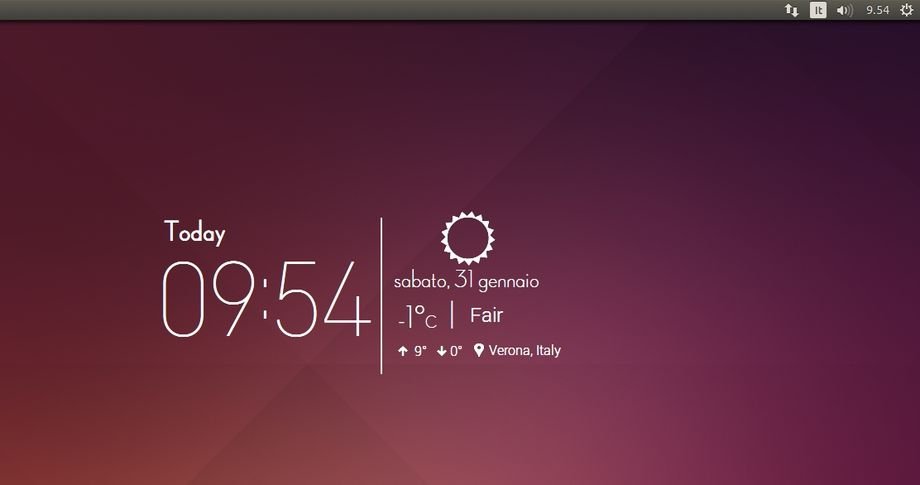Successivamente dovremo installare anche curl richiesto da Flair Weather Conky per poter accedere al portale meteo di Yahoo! per scaricare i dettagli meteo, per farlo basta digitare da terminale:
sudo apt-get install curl
ora possiamo scaricare Flair Weather Conky da questa pagina ed estraiamo il file compresso nella nostra home (in alternativa basta estrarre il tutto e copiare / spostare la directory Flair_Weather nella cartella .conky presente nella nostra home).
Non ci resta che accedere a Conky Manager e attivare Flai Weather nella versione con caratteri e icone bianche o nere.
Per impostare la nostra località meteo preferita dovremo per prima cosa accedere al portale Yahoo Weather, inseriamo il nome della nostra località nella barra di ricerca, ad esempio se digitiamo Verona noteremo che in fondo all’url ci sarà un codice di 6 numeri, nel mio caso l’url è http://weather.yahoo.com/italy/veneto/verona-725791/ quindi dovrò salvare 725791.
Da Conky Manager selezioniamo il tema Flair Weather e clicchiamo sull’icona a forma di matita per avviare il nostro editor di testo con il file Conky da editare e andiamo nella sezione Weather – Woied (location id) e inseriamo il nostro codice della località al posto di 1103816 come da immagine in basso.
Salviamo il tutto e riavviamo Flair Weather Conky ed eccolo impostato con la nostra località preferita.
Da Conky Manager potremo anche cambiarne di posizione, gestire la trasparenza del tema Flair Weather, attivare l’avvio automatico ecc.